
En af grundene til, at computeren ikke starter på Windows 7-operativsystemet, er skaden på Boot Record (MBR). Overvej hvilke metoder der kan genoprettes, og følgelig returnere og muligheden for normal drift på pc'en.
Hvis du ikke engang starter genoprettelsesmiljøet i den ovenfor beskrevne metode, skal du følge den angivne funktion, opstart fra installationsdisken eller flashdrevet og vælge indstillingen "Gendan system" i startvinduet.
Metode 2: Bootrec
Desværre hjælper den ovenfor beskrevne metode ikke altid, og så skal du gendanne Boot.ini boot-indgangen manuelt ved hjælp af BootRec-værktøjet. Den aktiveres ved at indtaste kommandoen til "kommandolinjen". Men da det ikke er nødvendigt at starte dette værktøj til at starte dette værktøj på grund af manglende evne til at downloade systemet, skal du aktivere det igen gennem genoprettelsesmiljøet.
- Kør restaureringsmiljøet ved den metode, der blev beskrevet i den foregående metode. I vinduet, der åbnes, skal du vælge "Command Line" -indstillingen og trykke på Enter.
- "Command Line" -interfacet åbnes. For at overskrive MBR i den første opstartssektor skal du indtaste følgende indholdskommando:
Bootrec.exe / fixmbr.
Tryk på ENTER-tasten.
- Dernæst bør du oprette en ny boot sektor. Til dette formål skal du indtaste kommandoen:
Bootrec.exe / fixboot.
Klik på Enter igen.
- For at deaktivere værktøjet, skal du anvende følgende kommando:
AFSLUT
For dens udførelse skal du trykke på ENTER igen.
- Efter at genstart computeren. Der er stor sandsynlighed for, at den vil starte i standardtilstand.
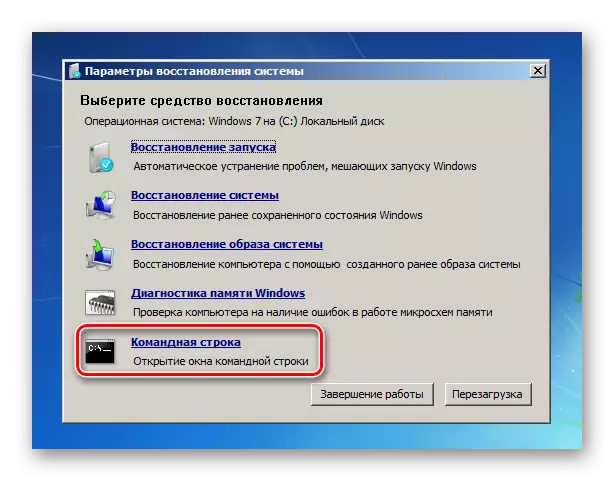
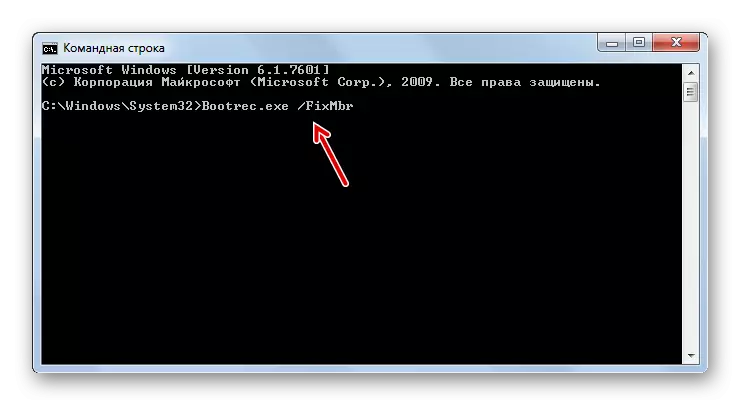
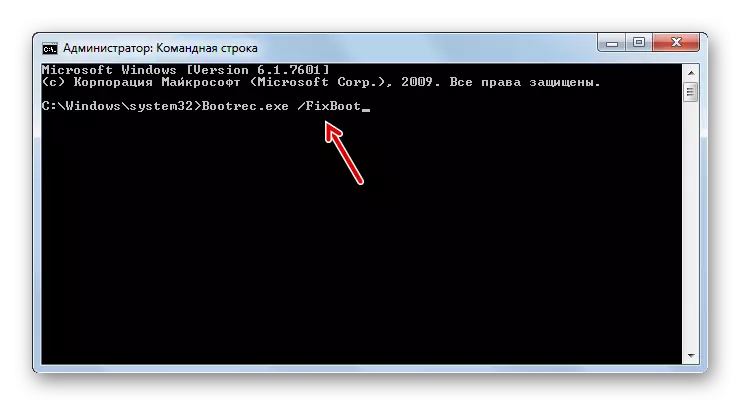
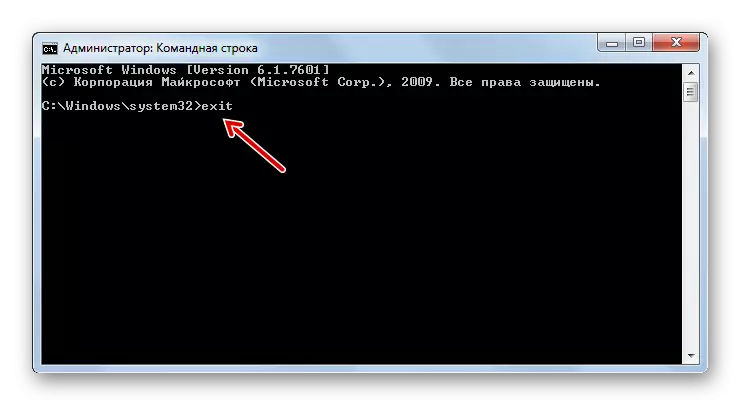
Hvis denne mulighed ikke hjælper, er det en anden metode, som også udføres via Bootrec-værktøjet.
- Kør "kommandolinjen" fra genoprettelsesmiljøet. Gå ind:
Bootrec / Scanos.
Tryk på ENTER-tasten.
- Winchester vil blive udført for tilstedeværelsen af installeret OS installeret på den. Efter eksamen fra denne procedure skal du indtaste kommandoen:
Bootrec.exe / rebuildbcd.
Klik igen på Enter-tasten.
- På grund af de angivne handlinger registreres alle OS, i startmenuen. Du behøver kun at lukke værktøjet for at anvende kommandoen:
AFSLUT
Efter introduktion skal du klikke på Enter og genstarte computeren. Problemet med lanceringen skal løses.
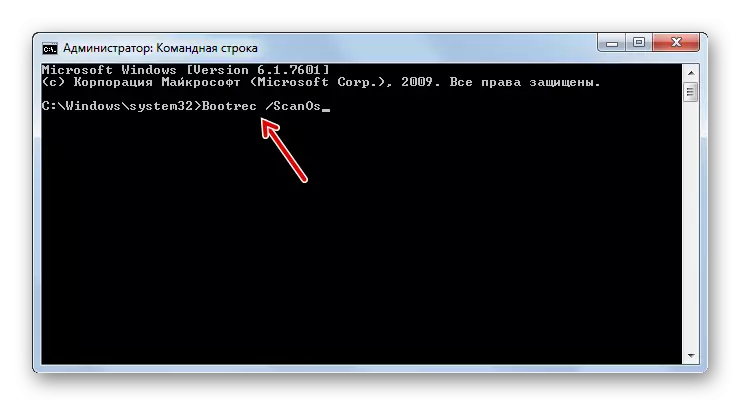
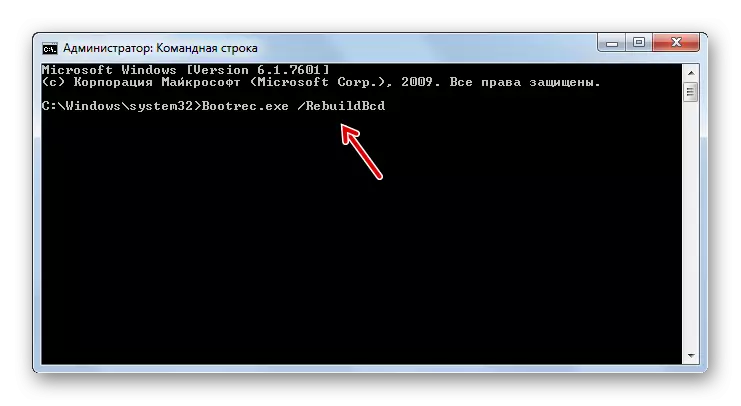

Metode 3: BCDBOOT
Hvis hverken den første eller andet metoder virker, er det muligt at gendanne læsseren ved hjælp af et andet værktøj - BCDBOOT. Ligesom det foregående værktøj starter det via "kommandolinjen" i vinduet Gendannelse. BCDboot genopretter eller opretter en aktiv partition til den aktive partition af harddisken. Især denne metode er effektiv, hvis lastemediet som følge af fejlen blev overført til en anden del af harddisken.
- Kør "kommandolinjen" i genoprettelsesmiljøet og indtast kommandoen:
Bcdboot.exe c: \ windows
Hvis dit operativsystem er installeret ikke i afsnit C, så i denne kommando er det nødvendigt at udskifte dette symbol til det aktuelle bogstav. Klik derefter på ENTER-tasten.
- Genopretningsoperationen udføres, hvorefter det er nødvendigt, som i tidligere tilfælde, genstart computeren. Bootloaderen skal gendannes.

Der er flere måder at gendanne boot records i Windows 7, når den er beskadiget. I de fleste tilfælde er det nok at frembringe en drift af automatisk reanimation. Men hvis brugen ikke fører til positive resultater, startede specielle systemværktøjer fra "kommandolinjen" i OS Recovery-miljøet kommer til redning.
